 Sumber: Hayato Huseman / Android Central
Sumber: Hayato Huseman / Android Central
Ponsel Samsung sangat kuat, tetapi tidak ada ponsel yang berfungsi sempurna di semua situasi, jadi izinkan kami menunjukkan kepada Anda cara memperbaiki beberapa masalah ponsel Samsung yang paling umum. Saat ponsel Samsung Anda mulai menua, Anda mungkin mulai melihat perlambatan beberapa tahun dengan fitur dan aplikasi baru. Jika perangkat Galaxy Anda melambat dari waktu ke waktu, ada banyak hal yang dapat Anda lakukan untuk memperbaikinya - berikut adalah tip utama kami.
Cara memperbaiki masalah umum ponsel Samsung: Memulai ulang adalah langkah pertama
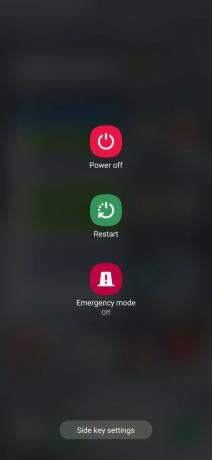 Sumber: Android Central
Sumber: Android Central
Terkadang kita begitu fokus untuk mencoba memperbaiki pelambatan sehingga kita melupakan hal paling mendasar yang pernah ada: memulai ulang ponsel. Ini berlaku untuk semua orang telepon Android, bukan hanya perangkat Samsung Galaxy. Ya, rasanya tidak enak mendengar "apakah Anda mematikannya dan menyalakannya lagi?" ketika Anda merasa sudah mencoba sesuatu, tetapi ini adalah sesuatu yang Anda lakukan
memiliki untuk dilakukan sebagai langkah pertama pemecahan masalah kinerja Anda.Perangkat lunak dan aplikasi seharusnya berperilaku sendiri, tetapi terkadang tidak - dan hanya perlu memulai ulang sederhana. Sebagai alternatif, meskipun Anda harus terus mencari berbagai cara untuk memperbaiki masalah Anda, memulai kembali dan memulai dengan yang lebih bersih sangatlah penting. Dengan memulai ulang ponsel Anda lalu mendiagnosis, Anda setidaknya bisa mendapatkan sedikit kelebihan sehingga Anda dapat melihat masalah yang sebenarnya.
Untuk memulai ulang, tekan dan tahan tombol power (di bawah tombol volume) selama dua detik dan ketuk "mulai ulang". Jika Anda kebetulan mengaktifkan Bixby pada tombol itu, Anda dapat menekan dan menahan tombol daya dan volume turun selama dua detik.
Cara memperbaiki masalah umum ponsel Samsung: Periksa aplikasi yang menguras baterai
 Sumber: Android Central
Sumber: Android Central
Sering kali, masalah kinerja dapat dikaitkan dengan aplikasi yang berperilaku tidak semestinya - jika bukan beberapa aplikasi. Biasanya jika aplikasi menyebabkan masalah yang cukup besar menjadi lambat seluruh ponsel Anda, ini juga menguras baterai Anda. Jadi melihat penggunaan baterai Anda mungkin memberi Anda petunjuk ke mana harus melanjutkan pencarian Anda. Anda dapat menemukan penggunaan baterai Anda di pengaturan, perawatan perangkat, baterai, dan penggunaan baterai. Sebaiknya periksa penggunaan baterai Anda di penghujung hari untuk mendapatkan informasi paling lengkap.
Saat Anda melihat penggunaan baterai Anda untuk hari itu, tidak ada aplikasi individu yang memperhitungkan persentase yang besar total Anda kecuali itu adalah aplikasi berkekuatan tinggi yang masuk akal - pikirkan aplikasi streaming media atau game 3D, untuk contoh. Aplikasi "normal" apa pun yang Anda gunakan dalam waktu yang relatif singkat dan tidak intensif secara grafis harus berada di 1-5% penggunaan Anda. Jika suatu aplikasi menggunakan lebih dari itu, ada baiknya menyelidiki lebih lanjut. Ini benar ganda jika Anda melihat aplikasi dalam daftar ini yang belum Anda buka baru-baru ini - aplikasi yang sebagian besar berjalan di latar belakang dapat menyebabkan masalah.
Di ponsel Samsung yang lebih baru menjalankan One UI 2 dan yang lebih tinggi, layar penggunaan baterai bahkan memungkinkan Anda menggosok kembali dan melihat data baterai dari hari-hari sebelumnya, yang dapat berguna. Jika Anda melihat aplikasi yang menghabiskan baterai Anda hari ini, Anda dapat kembali pada minggu lalu dan melihat apakah ini adalah masalah yang konsisten atau terkait dengan sesuatu yang baru saja Anda lakukan hari ini.
Cara memperbaiki masalah umum ponsel Samsung: Lihat penggunaan memori (RAM)
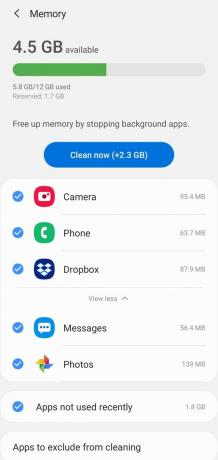 Sumber: Android Central
Sumber: Android Central
Mengikuti pemikiran yang sama seperti melihat penggunaan baterai, Anda juga dapat melihat berapa banyak aplikasi memori yang telah digunakan. Penggunaan memori yang tinggi dapat menjadi indikasi aplikasi yang buruk, dan ketika Anda memiliki satu aplikasi yang digunakan banyak memori Anda, itu dapat memperlambat semuanya karena sistem lainnya berjuang keras untuk mendapatkan memori yang dibutuhkannya. Pergi ke pengaturan, perawatan perangkat, dan Penyimpanan.
Anda akan melihat rincian berapa banyak memori yang digunakan akhir-akhir ini di sini, tetapi Anda tidak perlu langsung khawatir. Hal pertama yang harus dilihat adalah pembacaan teratas, menunjukkan berapa banyak memori yang Anda miliki. Jika Anda memiliki lebih dari 1GB yang tersedia, Anda tidak perlu melakukan apapun di sini - tolong tahan keinginan untuk menekan tombol "bersihkan sekarang". Ponsel Anda seharusnya untuk mengalokasikan RAM ke aplikasi, dan aplikasi Sebaiknya bergantung pada jumlah RAM yang mereka butuhkan. Selama mereka tidak memegang RAM saat aplikasi dan bagian lain dari sistem membutuhkannya, tidak ada masalah di sini.
Satu-satunya masalah datang jika Anda melihat aplikasi yang tercantum di sini menggunakan banyak RAM saat Anda belum benar-benar menggunakan aplikasi itu baru-baru ini. Seperti diskusi baterai, aplikasi yang tidak Anda gunakan secara aktif seharusnya tidak menghabiskan sumber daya ponsel. Dalam hal ini, Anda dapat memaksa menghentikan aplikasi dan melihat apakah masalahnya hanya terjadi satu kali atau sesuatu yang harus Anda selidiki lebih lanjut. Sebagian besar, aplikasi akan menggunakan memori dengan benar, dan sistem ponsel akan mengambil RAM dari aplikasi yang belum pernah digunakan. Tentu saja selalu ada pengecualian.
Cara memperbaiki masalah umum ponsel Samsung: Kurangi resolusi layar Anda
Ponsel Samsung dikenal dengan tampilan mereka, dan bagian dari persamaannya adalah resolusi super tinggi mereka. Sementara ponsel barunya lebih dari mampu menjalankan setiap tugas pada resolusi tertinggi, seiring bertambahnya usia ponsel dan aplikasi menjadi lebih intensif, ada kemungkinan perangkat keras yang lebih lama mungkin tidak dapat mengimbangi. Semakin tinggi resolusi layar, semakin keras prosesor harus bekerja untuk menampilkan semua grafik di layar, sehingga mengurangi resolusi membuat tugasnya lebih mudah dan dapat mempercepat semuanya.
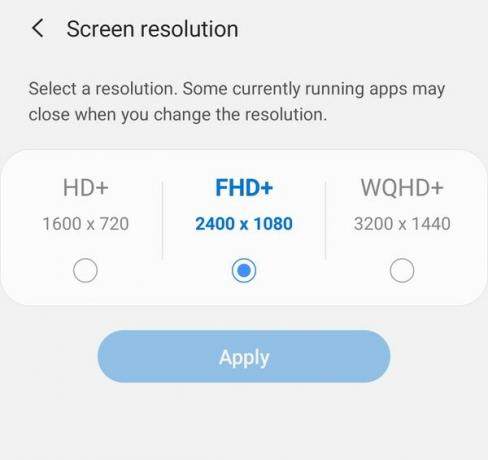 Sumber: Android Central
Sumber: Android Central
Pergi ke pengaturan, layar, dan resolusi layar untuk memilih resolusi yang lebih rendah. Secara default, ponsel Samsung bahkan tidak menggunakan resolusi tertinggi - untuk alasan kinerja dan masa pakai baterai - tetapi Anda mungkin telah mengubahnya sebelumnya. Di ponsel modern Samsung, Anda mungkin akan melihat opsi HD +, FHD +, dan QHD +.
Hal yang menyenangkan adalah, pada layar terbaru Samsung, Anda benar-benar tidak akan melihat perbedaan dalam kejelasan visual antara QHD + dan turun ke FHD +. Layar masih memiliki kerapatan piksel yang baik pada resolusi yang lebih rendah, dan tergantung pada kualitas penglihatan Anda, Anda bahkan mungkin tidak dapat melihat perbedaan resolusi HD + pada beberapa ponsel.
Cara memperbaiki masalah umum ponsel Samsung: Copot pemasangan (atau nonaktifkan) aplikasi yang tidak digunakan
 Sumber: Android Central
Sumber: Android Central
Saat Anda mencoba melacak perlambatan yang Anda curigai terkait dengan suatu aplikasi, rasanya seperti pengejaran liar jika Anda memasang ratusan aplikasi. Seringkali bisa menjadi aplikasi yang sebenarnya tidak Anda gunakan tetapi hanya dipasang di ponsel Anda karena alasan apa pun. Fakta bahwa ini adalah aplikasi yang tidak digunakan dapat membuat sulit untuk melacaknya sebagai pelakunya. Jadi untuk menyederhanakannya, Anda dapat mengurangi kemungkinan aplikasi berperilaku tidak semestinya hanya dengan mencopot pemasangan yang tidak Anda perlukan.
Pergi ke pengaturan dan aplikasi untuk melihat daftar lengkap setiap aplikasi di ponsel Anda. Ketuk di tombol menu di pojok kanan atas, ketuk Sortir dengan, dan pilih terakhir digunakan - ini akan menunjukkan milikmu paling sedikit aplikasi bekas di bagian bawah daftar. Anda mungkin terkejut bahwa beberapa aplikasi ini masih terpasang, atau sudah berapa lama sejak Anda menggunakannya. Jika Anda ingin mengurangi beban aplikasi Anda, ini adalah tempat yang tepat untuk memulai.
Jika Anda ingin tetap memasang aplikasi, tetapi hanya disembunyikan untuk nanti, Anda dapat "menonaktifkan" aplikasi. Ini akan menyimpannya di penyimpanan ponsel Anda dan mempertahankan semua datanya tetapi akan menjamin bahwa itu tidak akan pernah dapat berjalan sampai Anda mengaktifkannya nanti. Lakukan ini hanya jika Anda memiliki cukup penyimpanan gratis di ponsel Anda.
Cara memperbaiki masalah umum ponsel Samsung: Setel ulang ke pengaturan default
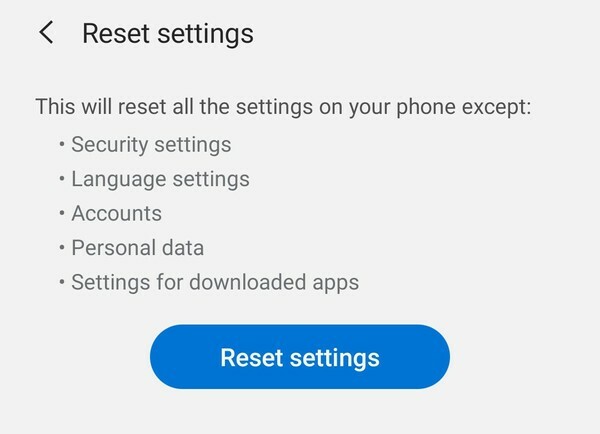 Sumber: Android Central
Sumber: Android Central
Jika Anda tidak dapat melacak aplikasi tertentu atau penyebab lain pelambatan ponsel Anda, sebaiknya setel ulang saja semua pengaturan pada ponsel Anda sehingga kembali beroperasi secara umum seperti saat Anda pertama kali mendapatkannya. Dengan melakukan reset "pengaturan", ponsel Anda akan menghapus semua perubahan yang Anda buat pada keamanan, bahasa, akun, data pribadi, dan pengaturan untuk aplikasi yang Anda unduh (seperti aplikasi default, dll.).
Untuk melakukan pengaturan ulang, buka pengaturan, manajemen umum, reset dan ketuk setel ulang pengaturan. Untuk lebih jelasnya, ini akan tidak menghapus aplikasi atau data aplikasi Anda, jadi Anda tidak perlu menginstal ulang apa pun atau masuk kembali ke aplikasi Anda. Namun, itu akan hapus banyak perubahan yang Anda buat selama berbulan-bulan dan bertahun-tahun menggunakan ponsel Anda. Semuanya akan kembali ke daftar yang relatif kosong, tetapi Anda menghindari kerumitan harus mencadangkan dan memulihkan semua aplikasi dan data Anda. Ini adalah kompromi yang bagus.
Cara memperbaiki masalah umum ponsel Samsung: Reset pabrik
 Sumber: Android Central
Sumber: Android Central
Ketika semuanya gagal, dan Anda tidak bisa melacak sumber perlambatan ponsel Anda, langkah terakhir adalah melakukan reset pabrik. Ini akan menghilangkan semua kustomisasi, aplikasi, dan data Anda, dan memulai kembali dengan segar seperti ponsel keluar dari kotak. Itu opsi nuklir.
Sebelum Anda melangkah lebih jauh, pastikan Anda cadangkan semua data Anda. Reset pabrik akan dihapus segala sesuatu, dan Anda tidak ingin kehilangannya secara permanen! Kita punya sebuah panduan lengkap untuk mencadangkan ponsel Android Anda, yang dapat membantu Anda memastikan bahwa semua data penting Anda aman dan siap untuk dikembalikan ke ponsel Anda setelah disetel ulang.
Setelah Anda yakin semua data penting Anda telah dicadangkan, kembali ke pengaturan reset dan ketuk reset data pabrik. Ponsel akan mengingatkan Anda tentang semua yang sedang dihapus dan akun yang sedang dihapus. Anda juga mungkin harus mengonfirmasi kata sandi Akun Samsung Anda. Kemudian, konfirmasi sekali lagi, dan ponsel Anda akan disetel ulang ke setelan pabrik secara otomatis. Ini akan dimulai ulang, membutuhkan beberapa menit untuk menghapus, dan memulai kembali sekali lagi - ketika kembali, itu akan menjadi baru.
Unggulan baru

Unggulan utama Samsung sangat populer
Ada banyak hal untuk dicintai tentang S20, mulai dari perangkat keras dan spesifikasi yang sangat baik hingga sistem kameranya yang kokoh. Ini adalah peningkatan yang layak untuk setiap pemilik Samsung.
- $ 1.000 di Amazon
- $ 1.000 di Best Buy
- $ 959 di Walmart
Pembangkit listrik stylus

- Dari $ 1.099 di Amazon
- Dari $ 1.100 di Best Buy
- Dari $ 1.100 di B&H
Tidak ada pengganti S Pen
Jika Anda adalah pembeli setia Galaxy Note, Note 20 Ultra mungkin adalah versi terbaik yang bisa Anda harapkan. Menampilkan pengalaman S Pen yang jauh lebih baik, peningkatan kamera besar dari versi Note sebelumnya, dan setiap spesifikasi yang mungkin Anda minta, monolit $ 1300 ini sepadan dengan harga tiket masuknya. Anda hanya perlu tahu bahwa Anda membutuhkannya.
Kami dapat memperoleh komisi untuk pembelian menggunakan tautan kami. Belajarlah lagi.

Dengan begitu banyak corak, ada warna Galaxy S20 FE untuk semua orang.
Samsung benar-benar memanjakan kami dengan warna Galaxy S20 FE. Sulit untuk memilih antara merah segar, hijau subur, ungu mewah dan banyak lagi, jadi mari kita lihat semua jalur warna secara berdampingan dan mencari tahu mana yang termasuk dalam Anda saku.

Berikut adalah kasing terbaik untuk Galaxy S10.
Meskipun ini bukan ponsel terbaru di luar sana, Galaxy S10 adalah salah satu ponsel terbaik dan paling licin di pasaran. Pastikan Anda melengkapi salah satu kotak ini.

Orang-orang yang melakukan rooting dan modding harus memeriksa ponsel Android ini.
Jika Anda melihat ke depan dan tahu Anda ingin mengubah sesuatu di ponsel berikutnya yang memerlukan perangkat lunak khusus atau akses root, ponsel ini adalah opsi terbaik.

Andrew Martonik
Andrew adalah Editor Eksekutif, AS di Android Central. Dia telah menjadi penggemar seluler sejak masa Windows Mobile, dan meliput semua hal yang berhubungan dengan Android dengan perspektif unik di AC sejak 2012. Untuk saran dan pembaruan, Anda dapat menghubunginya di [email protected] atau di Twitter di @deltrik.indonesia.
